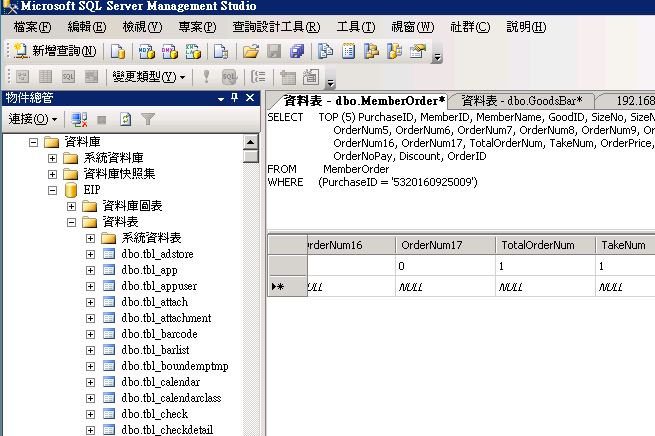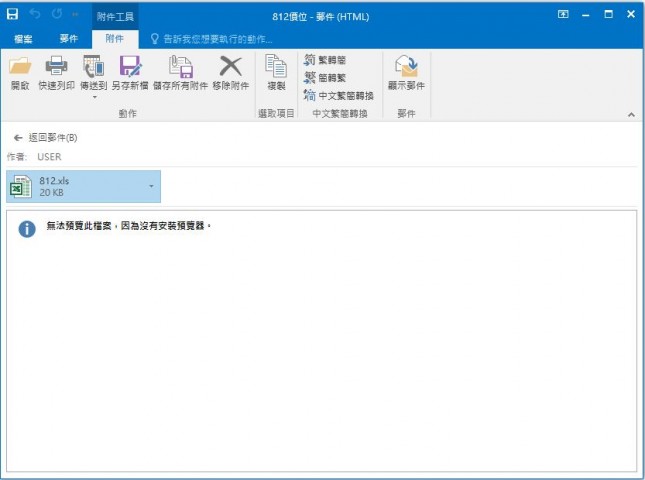如何建立實聯制表單QR Code
現在疫情升級… 很多行業都必須建立實聯制… 下圖是我在公司寫的實聯制表單..

但一般小店家, 並沒有MIS人員..可以設計實聯制表單及資料庫…只好用手寫,但手寫太浪費時間,如果字跡太潦草,未來可能會有疫調上的問題。
那麼,現在就來介紹如何用簡單的Google表單來做實聯制表單吧!!
首先..你要有個Google帳號(相信大家都至少有1個吧)..登入後..在Chrome瀏覽器的新分頁右上方點選方塊..找到 表單..

選擇後..點選開始建立新表單

把實聯制的標題,說明及3個問題(你沒看錯, 只需3個問題)建立好(如下圖)

在建立問題時..都選擇簡答, 並把必填打開,建立完一個問題後, 按一下右方的加號圖示就可以新增下一個問題了..
實聯制需要的3個問題是 姓名, 聯絡電話, 和同行人數(如果是認識的人一同前來, 只需要1人填寫即可, 但這個人需要時要能聯絡到同行的所有人, 如果無法做到, 就大家都要填)
設定好3個問題後..移到右上方點一下 設定 鈕

在一般的頁簽上, 所有都不要勾選, 也就是不用登入Google也可以填寫.. 設定好後..點擊 儲存

然後,選擇表單上的回覆, 並點一下綠色的建立Excel檔,這樣登記後會自動存到一個Excel檔方便匯出提供疫調..

點了之後..選擇建立新試算表, 並給它一個名稱, 再按下建立..
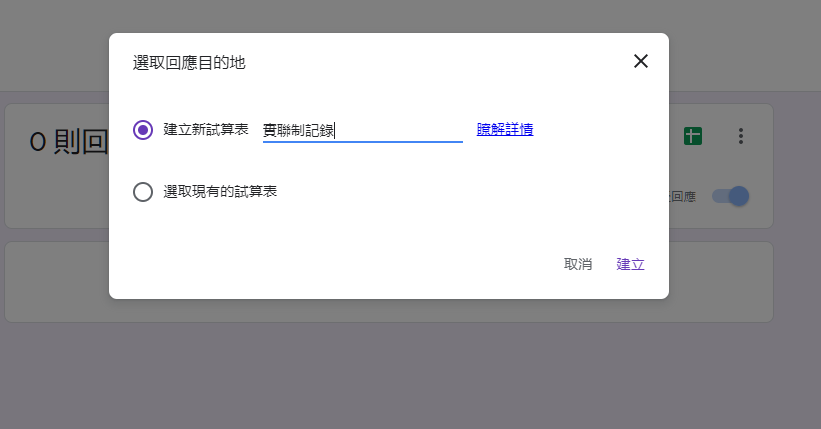
你就會看到Excel試算表長這樣..(它會自動把時間貼上, 方便吧)

現在可以直接關掉這個Excel頁面..回到我們的表單… 按一下右上角的傳送鈕..

選擇連結方式, 並使用短網址方便QR Code建立,最後按一下複製

再來點選下面這個連結,要來做QR Code了!!
到這個頁面.. 把剛剛複製的短網址貼到2號位置, 再來3個位置尺寸選擇 L, 4的位置容錯率選H, 最後按下產生條碼, 此時右方就會出現QR Code了, 按下 Open in New Window 的連結。

會顯示這個QR Code的圖片網址, 等等我們會用到,先把它複製下來。

接下來..我們要來做海報了…我們使用Google文件來做..

進入文件, 建立新文件..

用插入–>圖片–>使用網址上傳

這時就把剛剛複製下來的圖片網址貼上..

貼上後選擇文繞圖…這樣就可以自由拉動QR Code或放大縮小它了..

最後..把文字填上, 美化..就可以印出來貼在店門口讓客人填寫囉!!!

而客人看到這是這樣…很專業吧!!

希望可以幫助到大家…
也希望這波疫情可以趕快過去!! 大家攜手防疫!! 共度難關!!